

การรักษาเวชระเบียนอิเล็กทรอนิกส์เป็นเรื่องง่ายสำหรับแพทย์ทุกคนโดยไม่มีข้อยกเว้น แพทย์แต่ละคนจะเห็นตารางเวลาของเขาทันทีว่าผู้ป่วยรายใดควรมาพบเขาในเวลาที่กำหนด สำหรับผู้ป่วยแต่ละราย มีการอธิบายขอบเขตของงานและเข้าใจได้ ดังนั้นหากจำเป็นแพทย์สามารถเตรียมพร้อมสำหรับการนัดหมายแต่ละครั้ง


ด้วยตัวอักษรสีดำ แพทย์สามารถเห็นได้ทันทีว่าผู้ป่วยรายใด ชำระค่าบริการของพวกเขาแล้ว คลินิกหลายแห่งไม่อนุญาตให้แพทย์ทำงานกับผู้ป่วยหากไม่ได้รับค่าจ้าง
สถาบันการแพทย์หลายแห่งถึงกับ ขอ ให้สร้างความคุ้มครองในโปรแกรม ตัวอย่างเช่น เพื่อป้องกันไม่ให้แพทย์พิมพ์แบบฟอร์มการรับผู้ป่วยหากไม่มีการชำระเงิน วิธีนี้ช่วยให้คุณยกเว้นการรับเงินโดยแพทย์โดยไม่ผ่านการลงทะเบียนเงินสด

หากทุกอย่างเป็นไปตามการชำระเงินแพทย์สามารถเริ่มกรอกเวชระเบียนอิเล็กทรอนิกส์ได้ เรียกอีกอย่างว่า 'บันทึกผู้ป่วยอิเล็กทรอนิกส์' ในการดำเนินการนี้ ให้คลิกขวาที่ผู้ป่วยรายใดก็ได้ และเลือกคำสั่ง ' ประวัติปัจจุบัน '

ประวัติการรักษาปัจจุบันคือเวชระเบียนสำหรับวันที่กำหนด ในตัวอย่างของเรา จะเห็นได้ว่าทุกวันนี้ผู้ป่วยรายนี้ลงทะเบียนกับแพทย์เพียงคนเดียว - แพทย์ทั่วไป

หมอทำงานบนแท็บ "เวชระเบียนผู้ป่วย" .
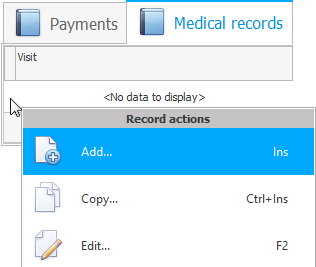
ในขั้นต้น ไม่มีข้อมูล ดังนั้นเราจึงเห็นคำจารึกว่า ' ไม่มีข้อมูลที่จะแสดง ' หากต้องการเพิ่มข้อมูลในเวชระเบียนของผู้ป่วย ให้คลิกขวาที่จารึกนี้แล้วเลือกคำสั่ง "เพิ่ม" .

จะปรากฏแบบฟอร์มให้กรอกประวัติการรักษา
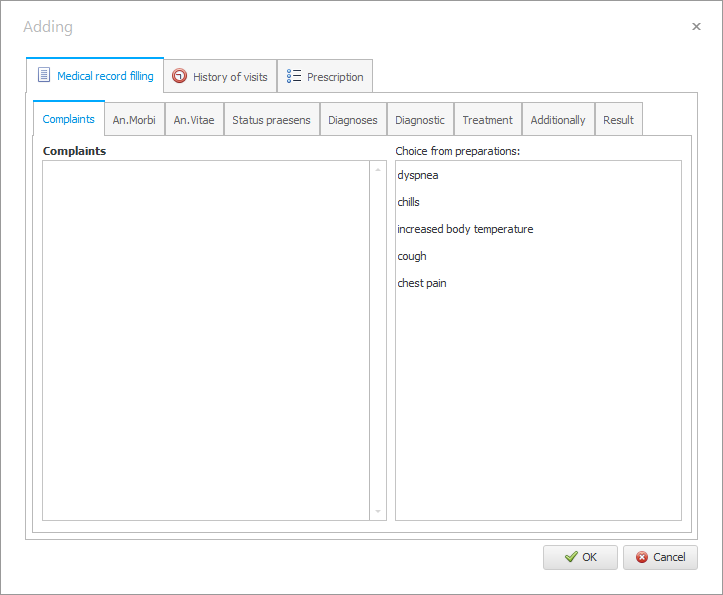
แพทย์สามารถป้อนข้อมูลทั้งจากแป้นพิมพ์และใช้เทมเพลตของเขาเอง
![]() ก่อนหน้านี้ เราได้อธิบายวิธี สร้างเทมเพลตสำหรับแพทย์ เพื่อกรอกเวชระเบียนอิเล็กทรอนิกส์
ก่อนหน้านี้ เราได้อธิบายวิธี สร้างเทมเพลตสำหรับแพทย์ เพื่อกรอกเวชระเบียนอิเล็กทรอนิกส์
![]() ตอนนี้ให้กรอกข้อมูลในฟิลด์ ' ข้อร้องเรียนจากผู้ป่วย ' ดูตัวอย่างวิธีที่แพทย์กรอกเวชระเบียนอิเล็กทรอนิกส์ โดยใช้เทมเพลต
ตอนนี้ให้กรอกข้อมูลในฟิลด์ ' ข้อร้องเรียนจากผู้ป่วย ' ดูตัวอย่างวิธีที่แพทย์กรอกเวชระเบียนอิเล็กทรอนิกส์ โดยใช้เทมเพลต
เรากรอกข้อร้องเรียนของผู้ป่วย

ตอนนี้คุณสามารถคลิกที่ปุ่ม ' ตกลง ' เพื่อปิดบันทึกของผู้ป่วยที่เก็บข้อมูลที่ป้อน
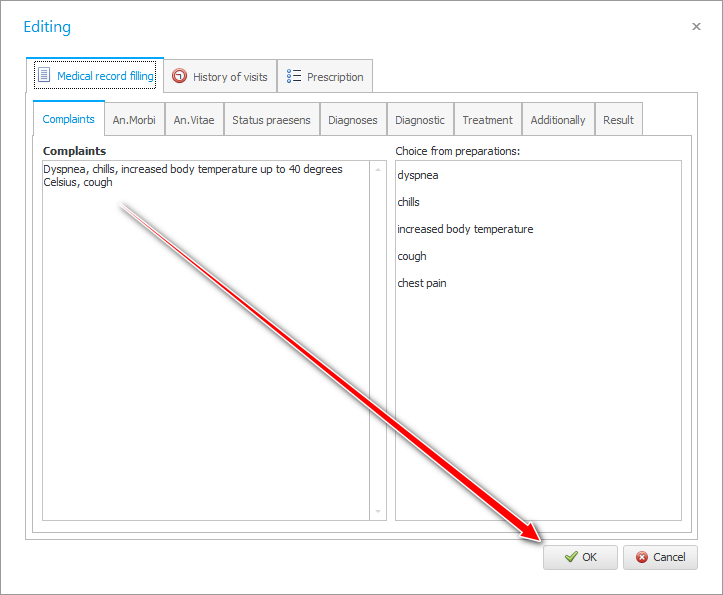
หลังจากที่แพทย์ทำเสร็จแล้ว สถานะและสีของบริการ จะเปลี่ยนจากด้านบน

แท็บที่ด้านล่างสุดของหน้าต่าง "แผนที่" คุณจะไม่มี ' ไม่มีข้อมูลที่จะแสดง ' อีกต่อไป และหมายเลขบันทึกจะปรากฏในเวชระเบียนอิเล็กทรอนิกส์
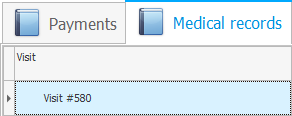
หากคุณยังกรอกประวัติผู้ป่วยอิเล็กทรอนิกส์ไม่เสร็จ ให้ดับเบิลคลิกที่หมายเลขนี้หรือเลือกคำสั่งจาก เมนูบริบท "แก้ไข" .
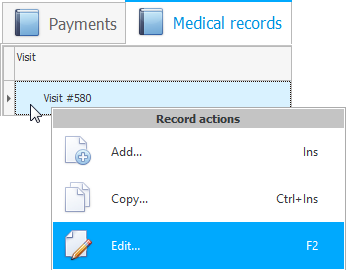
ด้วยเหตุนี้ หน้าต่างเวชระเบียนอิเล็กทรอนิกส์เดียวกันจะเปิดขึ้น ซึ่งคุณจะกรอกคำร้องเรียนของผู้ป่วยต่อไปหรือไปที่แท็บอื่นๆ

การทำงานบนแท็บ ' คำอธิบายของโรค ' ดำเนินการในลักษณะเดียวกับแท็บ ' การร้องเรียน '
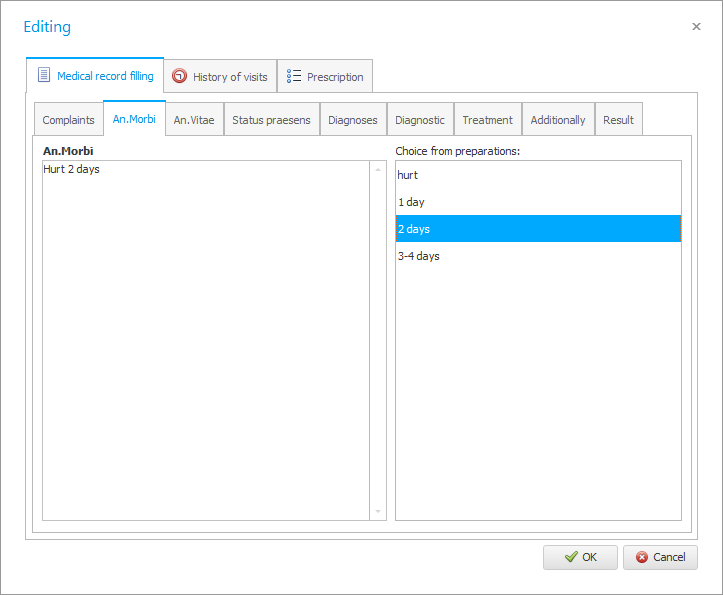
ในแท็บ ' คำอธิบายชีวิต ' มีโอกาสในการทำงานกับแม่แบบก่อนในลักษณะเดียวกัน
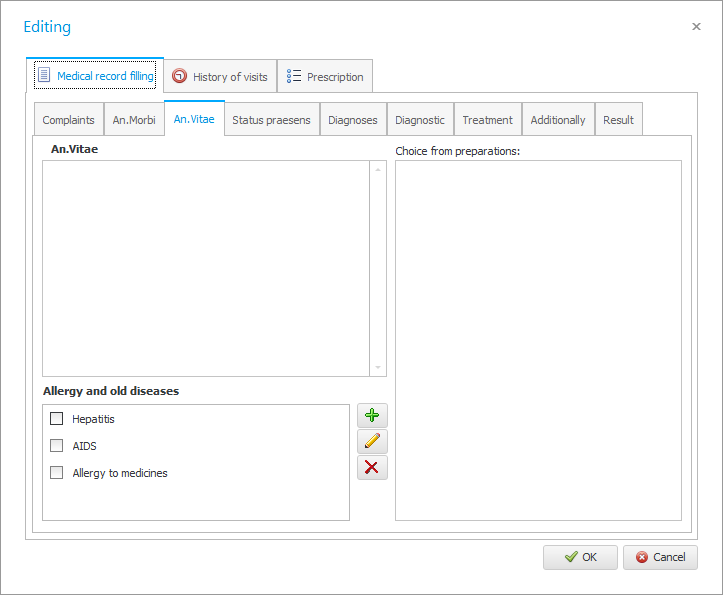
จากนั้นผู้ป่วยจะถูกสัมภาษณ์ด้วยโรคร้ายแรง หากผู้ป่วยยืนยันการถ่ายโอนโรค เราจะทำเครื่องหมายด้วยเห็บ
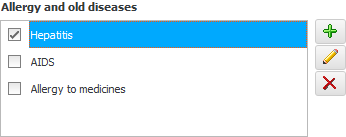
ที่นี่เราสังเกตเห็นการแพ้ยาในผู้ป่วย
หากไม่ได้ระบุค่าบางอย่างไว้ล่วงหน้าในรายการแบบสำรวจ ก็สามารถเพิ่มได้ง่ายๆ โดยคลิกที่ปุ่มที่มีรูป ' บวก '
จากนั้นกรอกสถานะปัจจุบันของผู้ป่วย
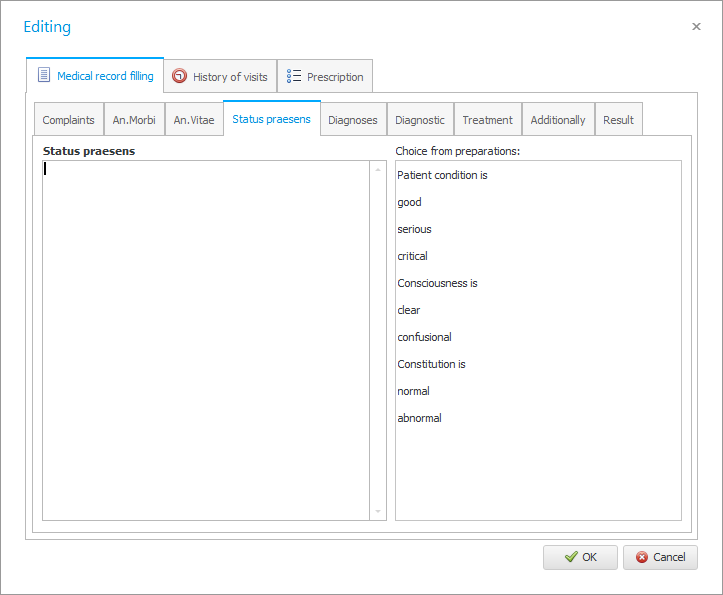
ที่นี่เราได้รวบรวมรูปแบบสามกลุ่มที่ รวมกันได้หลายประโยค
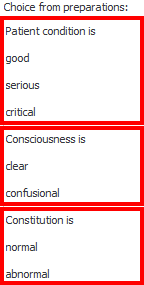
ผลลัพธ์อาจมีลักษณะเช่นนี้
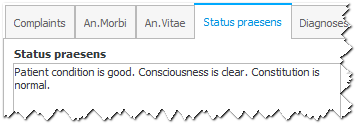
![]() หากผู้ป่วยมาหาเราเพื่อนัดหมายครั้งแรก ในแท็บ ' การวินิจฉัย ' เราจะสามารถ วินิจฉัย เบื้องต้นโดยอิงจากสถานะปัจจุบันของผู้ป่วยและผลการสำรวจ
หากผู้ป่วยมาหาเราเพื่อนัดหมายครั้งแรก ในแท็บ ' การวินิจฉัย ' เราจะสามารถ วินิจฉัย เบื้องต้นโดยอิงจากสถานะปัจจุบันของผู้ป่วยและผลการสำรวจ
![]() หลังจากกดปุ่ม ' บันทึก ' เมื่อเลือกการวินิจฉัย แบบฟอร์มสำหรับการทำงาน กับโปรโตคอลการรักษา อาจยังคงปรากฏขึ้น
หลังจากกดปุ่ม ' บันทึก ' เมื่อเลือกการวินิจฉัย แบบฟอร์มสำหรับการทำงาน กับโปรโตคอลการรักษา อาจยังคงปรากฏขึ้น
![]() หากแพทย์ใช้แนวทางการรักษา ' ระบบบัญชีสากล ' ได้ทำงานให้กับบุคลากรทางการแพทย์ไปมากแล้ว บนแท็บ ' การตรวจสอบ ' โปรแกรมจะวาด แผนการตรวจของผู้ป่วย ตามโปรโตคอลที่เลือก
หากแพทย์ใช้แนวทางการรักษา ' ระบบบัญชีสากล ' ได้ทำงานให้กับบุคลากรทางการแพทย์ไปมากแล้ว บนแท็บ ' การตรวจสอบ ' โปรแกรมจะวาด แผนการตรวจของผู้ป่วย ตามโปรโตคอลที่เลือก
ในแท็บ ' แผนการรักษา ' การทำงานจะดำเนินไปในลักษณะเดียวกับแท็บ ' แผนการตรวจ '
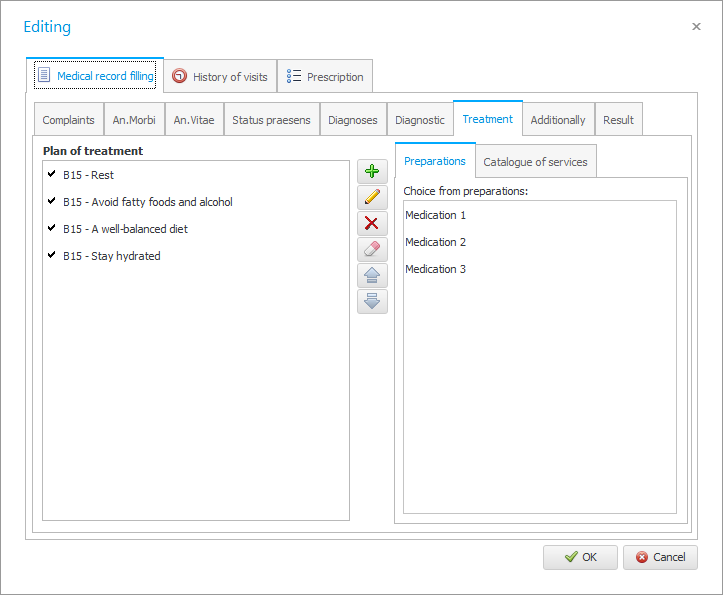
แท็บ ' ขั้นสูง ' ให้ข้อมูลเพิ่มเติม
' ผลการรักษา ' เซ็นชื่อบนแท็บด้วยชื่อเดียวกัน

![]() ถึงเวลาแล้ว ที่จะพิมพ์แบบฟอร์มการเยี่ยมผู้ป่วย ซึ่งจะแสดงงานทั้งหมดของแพทย์ในการกรอกเวชระเบียนอิเล็กทรอนิกส์
ถึงเวลาแล้ว ที่จะพิมพ์แบบฟอร์มการเยี่ยมผู้ป่วย ซึ่งจะแสดงงานทั้งหมดของแพทย์ในการกรอกเวชระเบียนอิเล็กทรอนิกส์
![]() หากเป็นธรรมเนียมในคลินิกที่จะเก็บประวัติทางการแพทย์ไว้ในรูปแบบกระดาษ ก็เป็นไปได้ที่จะพิมพ์ แบบฟอร์ม 025/ผู้ป่วยนอก ในรูปแบบของใบปะหน้า ซึ่งจะสามารถแทรกแบบฟอร์มการรับผู้ป่วยที่พิมพ์ไว้ได้
หากเป็นธรรมเนียมในคลินิกที่จะเก็บประวัติทางการแพทย์ไว้ในรูปแบบกระดาษ ก็เป็นไปได้ที่จะพิมพ์ แบบฟอร์ม 025/ผู้ป่วยนอก ในรูปแบบของใบปะหน้า ซึ่งจะสามารถแทรกแบบฟอร์มการรับผู้ป่วยที่พิมพ์ไว้ได้

![]() ทันตแพทย์ทำงาน แตกต่างกันในโปรแกรม
ทันตแพทย์ทำงาน แตกต่างกันในโปรแกรม

![]() ดูความสะดวก จากการดูประวัติการรักษา ในระบบบัญชีของเรา
ดูความสะดวก จากการดูประวัติการรักษา ในระบบบัญชีของเรา

![]() โปรแกรม ' USU ' สามารถกรอก เวชระเบียนที่จำเป็นได้ โดยอัตโนมัติ
โปรแกรม ' USU ' สามารถกรอก เวชระเบียนที่จำเป็นได้ โดยอัตโนมัติ

![]() เมื่อให้บริการ คลินิกจะใช้จ่าย ทางบัญชีเกี่ยวกับสินค้าทางการแพทย์ คุณสามารถพิจารณาพวกเขาได้เช่นกัน
เมื่อให้บริการ คลินิกจะใช้จ่าย ทางบัญชีเกี่ยวกับสินค้าทางการแพทย์ คุณสามารถพิจารณาพวกเขาได้เช่นกัน
ดูด้านล่างสำหรับหัวข้อที่เป็นประโยชน์อื่นๆ:
![]()
ระบบบัญชีสากล
2010 - 2024